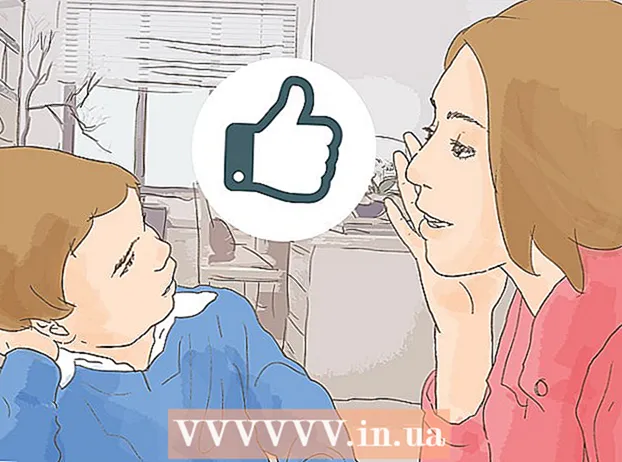రచయిత:
Randy Alexander
సృష్టి తేదీ:
28 ఏప్రిల్ 2021
నవీకరణ తేదీ:
1 జూలై 2024

విషయము
మీ ఇమెయిల్ ఇతర గ్రహీతలకు కూడా పంపబడుతోందని మీరు బహిర్గతం చేయకూడదనుకున్నప్పుడు ఏదైనా ఇమెయిల్ యొక్క బ్లైండ్ కార్బన్ కాపీ (Bcc) సృష్టించబడుతుంది మరియు పంపబడుతుంది. Bcc ఉపయోగించి, ఇతర గ్రహీతల సమాచారం సురక్షితంగా ఉంచబడుతుంది లేదా మీకు కొంత గోప్యత కావాలనుకున్నప్పుడు, మీరు Bcc ని కూడా ఉపయోగించవచ్చు. Bcc ని ఎలా సృష్టించాలో మరియు సమర్పించాలో మేము మీకు చూపుతాము.
దశలు
6 యొక్క విధానం 1: PC లో lo ట్లుక్ మెయిల్బాక్స్
Bcc ఫీల్డ్ను సక్రియం చేయండి. ఈ ఫీల్డ్ సాధారణంగా అప్రమేయంగా దాచబడుతుంది. అయితే, తిరిగి సక్రియం చేయడం చాలా సులభం:
- Lo ట్లుక్ 2007 మరియు 2010 సంస్కరణల్లో, మొదట క్రొత్త సందేశాన్ని కంపోజ్ చేయండి. అప్పుడు క్లిక్ చేయండి ఎంపికల పట్టీ (ఎంపిక టాబ్), చిహ్నాన్ని క్లిక్ చేయండి Bcc చూపించు (Bcc చూపించు) ఆప్షన్ ట్రేలో.
- Lo ట్లుక్ 2003 లో, మీరు మొదట క్రొత్త సందేశాన్ని కూడా కంపోజ్ చేస్తారు. ఇమెయిల్ టూల్బార్లో, మెనులోని క్రింది బాణాన్ని క్లిక్ చేయండి. ఎంపిక (ఎంపిక), "Bcc" ఎంచుకోండి.
- Lo ట్లుక్ ఎక్స్ప్రెస్ సంస్కరణలో, "మెయిల్ సృష్టించు" బటన్ను నొక్కండి, ఆపై క్రొత్త పెట్టె కనిపిస్తుంది, "వీక్షణ" ఎంచుకోండి, ఆపై "అన్ని శీర్షికలు" ఎంచుకోండి.

మీ ఈ మెయిల్ వివరాలని నమోదు చేయండి. మీరు Bcc చేయాలనుకుంటున్న గ్రహీత యొక్క ఇమెయిల్ చిరునామాను నమోదు చేయండి. ప్రకటన
6 యొక్క విధానం 2: మాకింతోష్ మెయిల్ మెయిల్బాక్స్
Bcc ఫీల్డ్ను సక్రియం చేయండి. ఈ ఫీల్డ్ సాధారణంగా అప్రమేయంగా దాచబడుతుంది. అయితే, సక్రియం చేయడానికి ఇది కొన్ని సాధారణ దశలను మాత్రమే తీసుకుంటుంది:
- Mac OS X మెయిల్లో, మొదట క్రొత్త సందేశాన్ని కంపోజ్ చేయండి. మెనుపై క్లిక్ చేయండి చూడండి (చూడండి), ఆపై ఎంచుకోండి Bcc అడ్రస్ ఫీల్డ్ "(Bcc అడ్రస్ ఫీల్డ్). మీరు మీరే చేసే వరకు ఈ సెట్టింగ్ మారదు."

ఇమెయిల్ చిరునామాను నమోదు చేయండి. మీరు Bcc చేయాలనుకుంటున్న గ్రహీత యొక్క ఇమెయిల్ చిరునామాను నమోదు చేయండి. ప్రకటన
6 యొక్క విధానం 3: యాహూ మెయిల్ మెయిల్బాక్స్
Bcc ఫీల్డ్ను సక్రియం చేయండి. ఈ ఫీల్డ్ సాధారణంగా అప్రమేయంగా దాచబడుతుంది. అయితే క్రియాశీలత చాలా సులభం:
- సందేశాన్ని కంపోజ్ చేసి, CC: ఫీల్డ్ యొక్క కుడి వైపున ఉన్న మార్గంలో "Bcc చొప్పించు" క్లిక్ చేయండి.
6 యొక్క విధానం 4: Gmail మెయిల్బాక్స్

Bcc ఫీల్డ్ను సక్రియం చేయండి. ఈ ఫీల్డ్ సాధారణంగా అప్రమేయంగా దాచబడుతుంది. అయితే, తిరిగి సక్రియం చేయడం చాలా సులభం:- క్రొత్త సందేశాన్ని కంపోజ్ చేసి, "టు" ఫీల్డ్ క్రింద నేరుగా "Bcc మార్గాన్ని చొప్పించు" క్లిక్ చేయండి.
మీ ఈ మెయిల్ వివరాలని నమోదు చేయండి. మీరు Bcc పంపాలనుకుంటున్న గ్రహీత చిరునామాను నమోదు చేయండి. ప్రకటన
6 యొక్క విధానం 5: ఫస్ట్క్లాస్ మెయిల్బాక్స్
Bcc ఫీల్డ్ను సక్రియం చేయండి. ఈ ఫీల్డ్ సాధారణంగా అప్రమేయంగా దాచబడుతుంది. కానీ క్రియాశీలత చాలా సులభం:
- మెసేజ్ కంపోజింగ్ విండో ప్రదర్శించబడినప్పుడు, "మెసేజ్" ఎంపికను ఎంచుకుని, ఆపై "షో బిసిసి" (బిసిసిని చూపించు) ఎంచుకోండి లేదా కీ కలయిక సిటిఆర్ఎల్ + బి ఉపయోగించండి.
గ్రహీత యొక్క ఇమెయిల్ చిరునామాను నమోదు చేయండి. మీరు Bcc పంపాలనుకుంటున్న గ్రహీత చిరునామాను నమోదు చేయండి. ప్రకటన
6 యొక్క 6 విధానం: BCC ని ఎలా ఉపయోగించాలి
బిసిసిని సరైన మార్గంలో వాడండి. ప్రైవేట్గా కమ్యూనికేట్ చేయాలనుకునే వారికి బిసిసి గొప్ప ఎంపిక. మీరు కేవలం "టు" ఫీల్డ్ను మరియు బహుళ వ్యక్తులకు ఒకే అక్షరాన్ని పంపడానికి సిసి ఫీల్డ్ను ఉపయోగిస్తుంటే, జాబితాలోని ప్రతి ఒక్కరూ ఇతర గ్రహీతల గుర్తింపులను పొందుతారు. సమూహ సందేశాలను పంపేటప్పుడు ఈ ఫంక్షన్ చాలా సౌకర్యవంతంగా ఉన్నప్పటికీ, గ్రహీతలు ఒకరికొకరు తెలియకపోతే కొంచెం బాధించేది.
- అదే సందేశం యొక్క గ్రహీతల జాబితాను తెరవడమే కాదు, ప్రతిస్పందనలను స్వీకరించడానికి ఇది ఒక విండోను కూడా తెరుస్తుంది, కానీ చాలా స్పందనలు ఇతర గ్రహీతలకు అసౌకర్యంగా ఉంటాయి - అధ్వాన్నంగా ఉంటాయి. ఇది మీ ఇన్బాక్స్పై స్పామ్ దాడులను సులభతరం చేస్తుంది.
- ఉదాహరణకు, మీరు వర్క్గ్రూప్లో కొంతమంది ముఖ్యమైన వ్యక్తులకు ఇమెయిల్ చేస్తే, మరియు ఇతరుల కోసం పురోగతిని నవీకరించాలనుకుంటే, కానీ మీరు పంపే దానిపై సీనియర్ మేనేజ్మెంట్ను రహస్యంగా అనుసరించాలనుకుంటే, దయచేసి అన్ని పేర్లను నమోదు చేయండి. సమూహంలోని ప్రతి ఒక్కరూ "TO" వెనుక ఉన్న ఫీల్డ్కు వెళతారు; అనుచరులందరి పేర్లను నమోదు చేయండి కాని కింది ఫీల్డ్లోని సంభాషణలో నేరుగా పాల్గొనలేరు Cc: చివరగా, మీరు BCC ఫీల్డ్లో తెలియజేయకుండా సంభాషణలోకి ఆహ్వానించదలిచిన ప్రజలందరి పేర్లను నమోదు చేయండి. మీరు పంపిన అన్ని సందేశాల కాపీలను పొందడానికి మీరు మీ స్వంత చిరునామాను Bcc: ఫీల్డ్లో నమోదు చేయవచ్చు.
- Bcc తరువాత అన్ని "దాచిన" వినియోగదారుల చిరునామాలను నమోదు చేయండి :. ఇతర గ్రహీత పేరును ఎవరూ చూడరు, మీ సందేశాల గోప్యతను రక్షించడానికి ఇది ఉత్తమ మార్గం.
చివరకు లేఖ పంపండి.
గమనిక. మొత్తంమీద, Bcc చాలా సహాయకారిగా ఉంది, కానీ మీ సందేశాన్ని భద్రపరచడానికి ఇది ఇంకా సరైన మార్గం కాదు. కొన్ని ఇమెయిల్ సర్వర్లు Bcc సందేశాల కంటే భిన్నంగా ప్రవర్తిస్తాయి, అంటే Bcc కార్యాచరణ నిరుపయోగంగా ఉంటుంది. మీ ఇమెయిల్ సర్వర్ మీ Bcc గ్రహీతల జాబితాను సందేశం ఎగువన పంపుతుంది.ప్రతి సర్వర్తో ఎలా వ్యవహరించాలో తెలుసుకోండి మరియు మీరు ఎంచుకున్న సర్వర్ గ్రహీతల జాబితాను భద్రపరుస్తుందని నిర్ధారించుకోవడానికి సంఘంతో తనిఖీ చేయండి. మీ Bcc. ప్రకటన
సలహా
- క్రొత్త లేఖ పంపేటప్పుడు, "To" తర్వాత మీ పేరును నమోదు చేయడం మరింత సౌకర్యవంతంగా ఉంటుంది. ప్రతిస్పందన మీ ఇన్బాక్స్కు నేరుగా పంపబడుతుంది.
- ప్రత్యామ్నాయంగా, గ్రహీతలు మీ సందేశానికి ప్రత్యుత్తరం ఇవ్వకూడదనుకుంటే, ఇమెయిల్ చిరునామాను సృష్టించండి, తద్వారా ప్రతిస్పందన నేరుగా చెత్తకు పంపబడుతుంది. ఇక్కడ ఒక ఉదాహరణ ఉదాహరణ noreply@your_company.com
- Lo ట్లుక్ ఎక్స్ప్రెస్లో మెయిల్ చిరునామాలను నమోదు చేయడానికి మరొక మార్గం ఉంది (కు:, సిసి: మరియు బిసిసి :). మీరు పంపించదలిచిన చిరునామాలను ఫార్మాట్ చేయడానికి ఎడమ వైపున ఉన్న చిన్న "చిరునామా పుస్తకం" చిహ్నాన్ని క్లిక్ చేయండి, To:, Cc: మరియు Bcc: రెండింటినీ. డైరెక్టరీ తెరిచినప్పుడు, కావలసిన చిరునామాపై డబుల్ క్లిక్ చేస్తే, అవి మీ ఎంపిక పెట్టెలోకి దూకుతాయి.
- CC: అంటే ఇతర గ్రహీతల చిరునామాను కలిగి ఉన్న కాపీ కార్బన్ (కార్బన్ కాపీ). సాధారణంగా అవి సందేశం యొక్క శరీరానికి నేరుగా సంబంధం కలిగి ఉండవు, కానీ దాని ద్వారా చదవడం మంచిది.
- TO: ఇమెయిల్ ప్రత్యక్ష గ్రహీత.
హెచ్చరిక
- TO: ఫీల్డ్ తర్వాత నమోదు చేసిన ఏదైనా చిరునామాలు అన్ని గ్రహీతలకు ప్రదర్శించబడతాయి.
- CC: ఫీల్డ్ తర్వాత నింపిన అన్ని ఇమెయిల్ చిరునామాలు అన్ని గ్రహీతలకు కనిపిస్తాయి.